- Kmode error เกิดขึ้นเมื่อระบบปฏิบัติการของคุณประสบปัญหาร้ายแรงและถูกบังคับให้หยุดโดยสมบูรณ์
- ข้อผิดพลาดประเภทนี้พร้อมรูปแบบที่เป็นไปได้ทั้งหมด มีการแก้ไขเล็กน้อยที่เราระบุไว้ด้านล่าง
- เพื่อที่จะแก้ไขข้อผิดพลาด Kmode_exception_not_handled ใน Windows 10 ได้อย่างง่ายดาย คุณต้องอัปเดต BIOS ของคุณ
- ข้อผิดพลาด Blue Screen Kmode ไม่ได้รับการจัดการสามารถซ่อมแซมได้โดยการแทนที่ RAM อ่านรายละเอียดเพิ่มเติม!

- ดาวน์โหลด Restoro PC Repair Tool ที่มาพร้อมกับเทคโนโลยีที่จดสิทธิบัตร (มีสิทธิบัตร ที่นี่).
- คลิก เริ่มสแกน เพื่อค้นหาปัญหาของ Windows ที่อาจทำให้เกิดปัญหากับพีซี
- คลิก ซ่อมทั้งหมด เพื่อแก้ไขปัญหาที่ส่งผลต่อความปลอดภัยและประสิทธิภาพของคอมพิวเตอร์ของคุณ
- Restoro ถูกดาวน์โหลดโดย 0 ผู้อ่านในเดือนนี้
7. ตั้งค่าแรงดัน CPU ของคุณด้วยตนเอง

ผู้ใช้ไม่กี่รายรายงานว่า CPU บางครั้งต้องรับผิดชอบต่อข้อผิดพลาด BSoD ในสถานการณ์เฉพาะนี้ คุณจะต้องตั้งค่าแรงดัน CPU ด้วยตนเอง
นี่เป็นกระบวนการขั้นสูงและอาจเป็นอันตราย ดังนั้น ก่อนที่คุณจะลอง โปรดตรวจสอบคู่มือเมนบอร์ดของคุณและปรึกษากับผู้เชี่ยวชาญ
8. อัพเดต BIOS ของคุณ
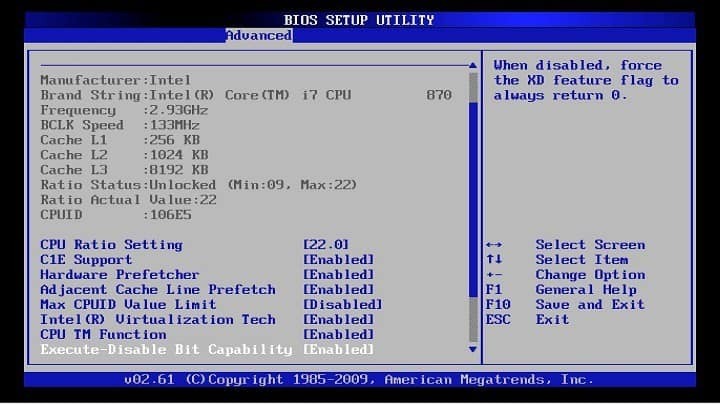
ในบางกรณี kmmode_exception_not_handled ข้อผิดพลาดอาจเกิดขึ้นเนื่องจาก BIOS รุ่นที่ล้าสมัย
ถึง อัพเดต BIOS ของคุณคุณต้องไปที่เว็บไซต์ของผู้ผลิตเมนบอร์ดและดาวน์โหลดเวอร์ชันล่าสุดสำหรับเมนบอร์ดของคุณ
นอกจากนี้ ให้ตรวจสอบคู่มือการใช้งานเมนบอร์ดของคุณเพื่อดูวิธีการอัพเดต BIOS อย่างถูกต้อง
โปรดทราบว่าการอัปเดต BIOS เป็นขั้นตอนขั้นสูง และหากดำเนินการไม่ถูกต้อง อาจทำให้พีซีของคุณเสียหายถาวรได้
9. ตรวจสอบ RAM ของคุณ
- กด คีย์ Windows + R และป้อน mdsched.exe
- กด ป้อน หรือคลิก ตกลง.

- ใน Windows หน่วยความจำในการวินิจฉัย หน้าต่าง เลือกหนึ่งในสองตัวเลือกและปฏิบัติตามคำแนะนำ

10. เปลี่ยน RAM. ของคุณ

ผู้ใช้ไม่กี่คนยืนยันว่า kmmode_exception_not_handled ntfs.sys เกิดจาก RAM ผิดพลาด ดังนั้นเพื่อแก้ไข คุณจะต้องค้นหาโมดูล RAM ที่ผิดพลาดและเปลี่ยนใหม่
หากคอมพิวเตอร์ของคุณอยู่ภายใต้การรับประกัน โปรดนำเครื่องไปที่ร้านซ่อมและขอให้ร้านซ่อมให้คุณ
11. ถอนการติดตั้งไคลเอนต์ VPN

kmmode_exception_not_handled NTFS.sys ตัวอย่างเช่น ข้อผิดพลาด BSOD มีรายงานว่าเกิดจากไคลเอนต์ VPN เช่น BitDefender และ/หรือ Cisco
วิธีแก้ไขคือพยายามถอนการติดตั้ง อย่างไรก็ตาม เนื่องจากการใช้ VPN มีประโยชน์สำหรับกิจกรรมออนไลน์โดยรวมของคุณ เราจึงแนะนำให้หยุดไคลเอนต์ชั่วคราวและดูว่าจะช่วยได้หรือไม่
หากไม่เป็นเช่นนั้น และคุณตัดสินใจที่จะลบออก เราขอแนะนำให้คุณติดตั้งใหม่โดยที่ BSoD ได้รับการแก้ไขแล้ว
นี่เป็นคำแนะนำของเราสำหรับปัญหา Kmode BSoD เราหวังว่าคุณจะสามารถหลีกเลี่ยงมันได้ และเราอยากได้ยินว่าอะไรใช้ได้ผลสำหรับคุณ
ในทางกลับกัน คุณสามารถเตรียมตัวล่วงหน้าสำหรับเหตุการณ์ที่ไม่มีความสุขดังกล่าวโดยการติดตั้งหนึ่งในเครื่องมือที่เชื่อถือได้เหล่านี้ซึ่งจะช่วยคุณ แก้ไขข้อผิดพลาดของระบบเกือบทั้งหมด.
คำถามที่พบบ่อย
ข้อยกเว้น Kmode ไม่ได้รับการจัดการ เป็นข้อผิดพลาดหน้าจอสีน้ำเงินที่เกิดจากความผิดพลาดของระบบ สาเหตุหลักที่อยู่เบื้องหลังปัญหานี้คือโปรแกรมโหมดเคอร์เนลทำให้เกิดข้อยกเว้นที่ไม่สามารถระบุได้
ไดรเวอร์ที่ผิดพลาดคือตัวที่เสียหาย และด้วยเหตุนี้จึงกลายเป็นใช้ไม่ได้ เมื่อไดรเวอร์เสียหาย อุปกรณ์ที่เกี่ยวข้องซึ่งขึ้นอยู่กับอุปกรณ์นั้นก็จะใช้งานไม่ได้เช่นกัน
มีหลายอย่าง เครื่องมือเฉพาะที่ใช้งานง่าย เพื่อช่วยคุณในงานนี้ ดังนั้นอย่าลืมลองใช้ดู
![ระบบตรวจพบการบุกรุกของบัฟเฟอร์แบบสแต็ก [แก้ไข]](/f/2f67b408d08f14704396eb96010a2469.jpg?width=300&height=460)
![แก้ไขแล้ว: สถานะพลังงานของไดรเวอร์ล้มเหลว [Windows 10, Nvidia, SSD]](/f/ab805f5b8806332b358f24e3c2284a27.jpg?width=300&height=460)
![แก้ไขข้อผิดพลาด BUGCODE USB DRIVER ใน Windows 10 [คู่มือที่สมบูรณ์]](/f/77fb2b83ec963617d32d3d1f48a2852e.png?width=300&height=460)